WPS中word表格轉換成excel表格排版不變的方法
時間:2023-06-30 10:16:33作者:極光下載站人氣:122
平常通常會通過wps這款軟件進行文檔的編輯制作,有些時候需要在文檔中進行表格的插入,然后輸入自己需要的數據內容,但是有些時候我們需要將插入了表格的word文檔轉換為excel表格樣式顯示出來,且不改變表格的格式,那么該如何操作呢,很多小伙伴遇到這種情況都是比較迷茫的,因為平常大家很少會將Word表格轉換為Excel表格,其實操作起來也不會覺得很復雜,或者時很難操作,反而會覺得很簡單,下方是關于如何使用WPS Word表格轉換為Excel表格的具體操作方法,如果你需要的情況下可以看看方法教程,希望對大家有所幫助。

方法步驟
1.首先第一步我們需要在文檔頁面上進行表格的插入,并且編輯好自己要編輯的數據,之后點擊左上角的【文件】選項。
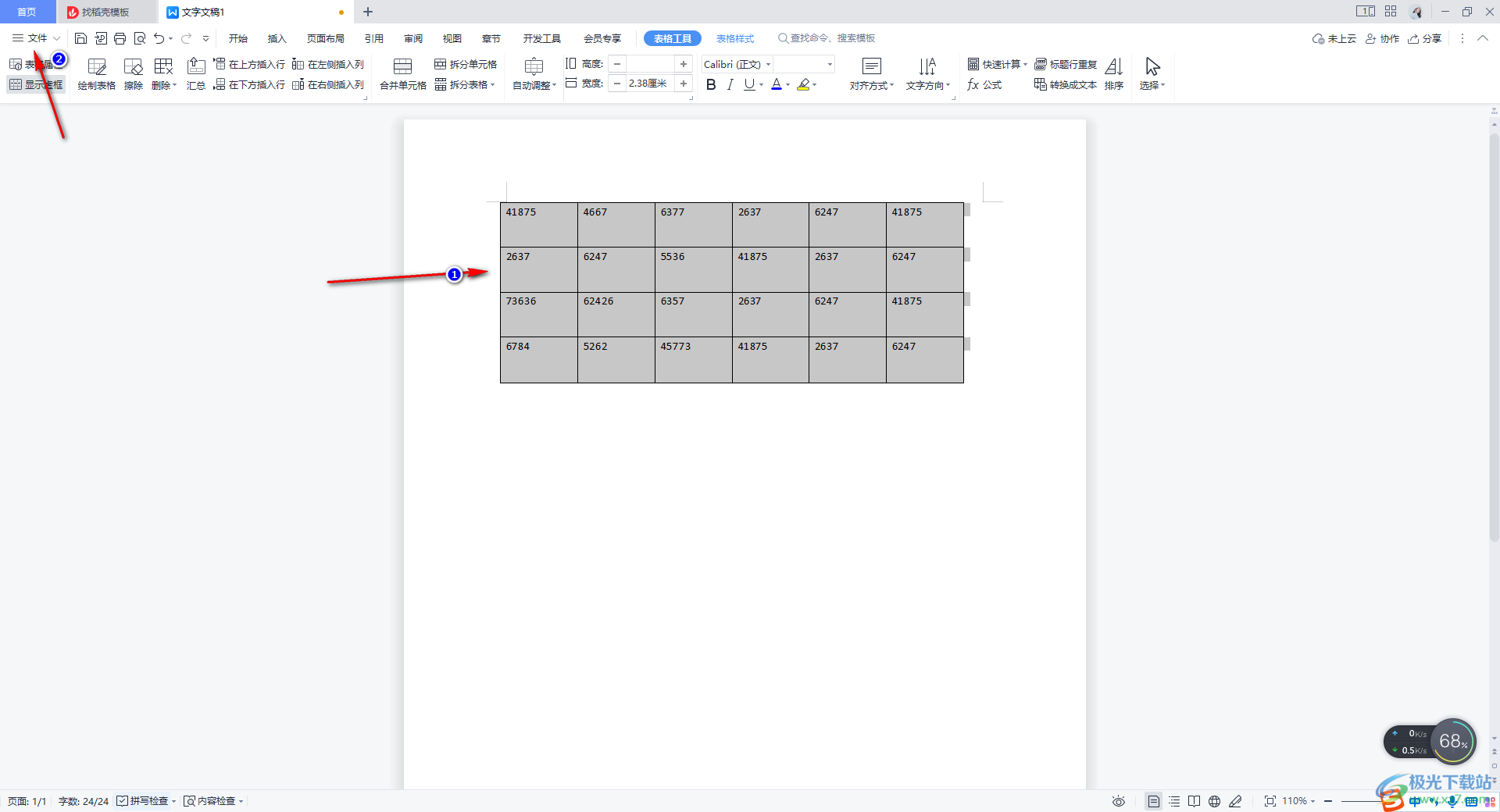
2.隨后,在打開的子選項中,依次點擊【另存為】-【其他格式】。
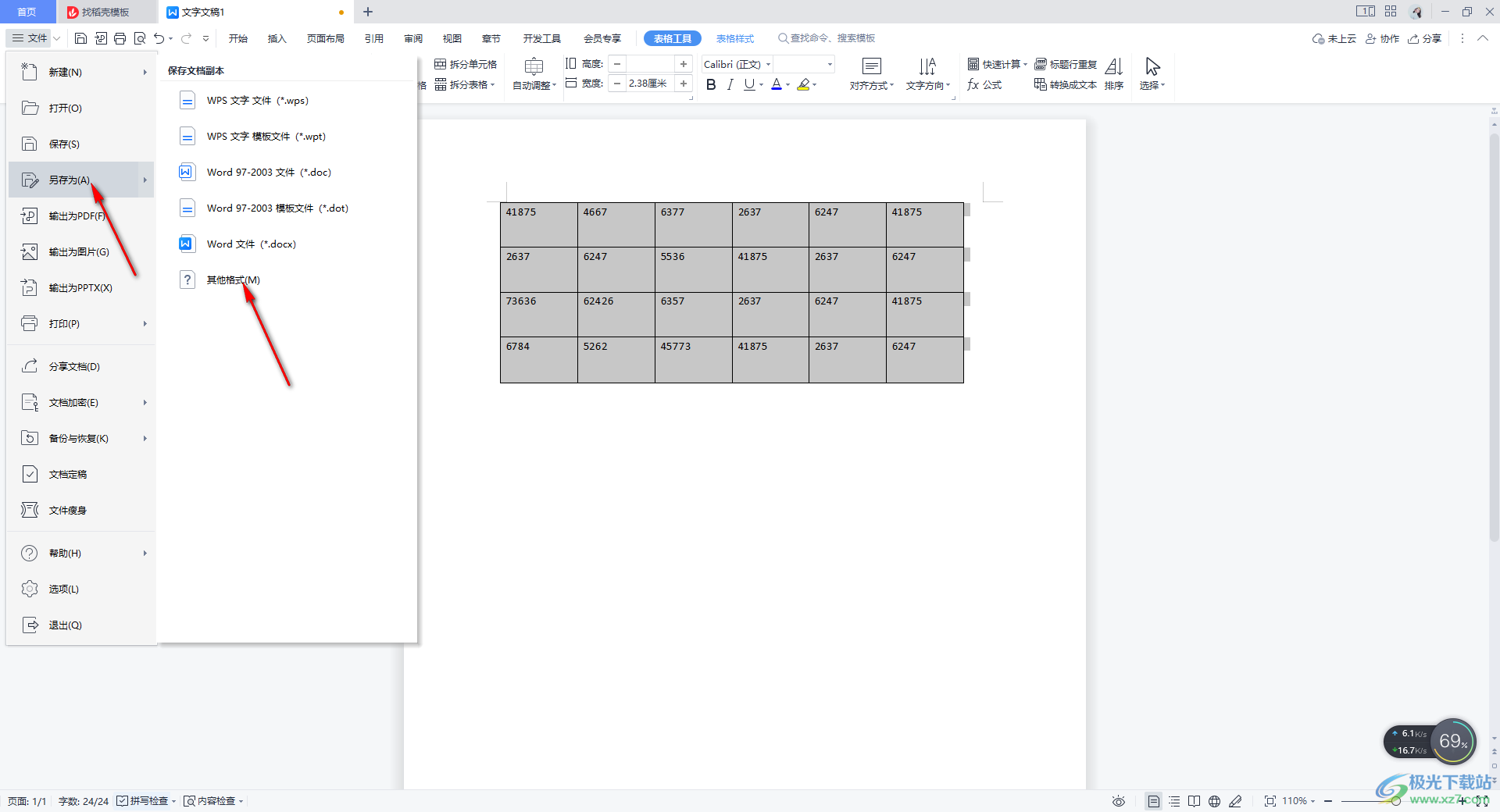
3.隨后,在頁面上會彈出一個另存文件的窗口,在該窗口中需要將【文件類型】調整為【html】格式,之后再選擇一個比較方便得存儲路徑,然后點擊保存即可。
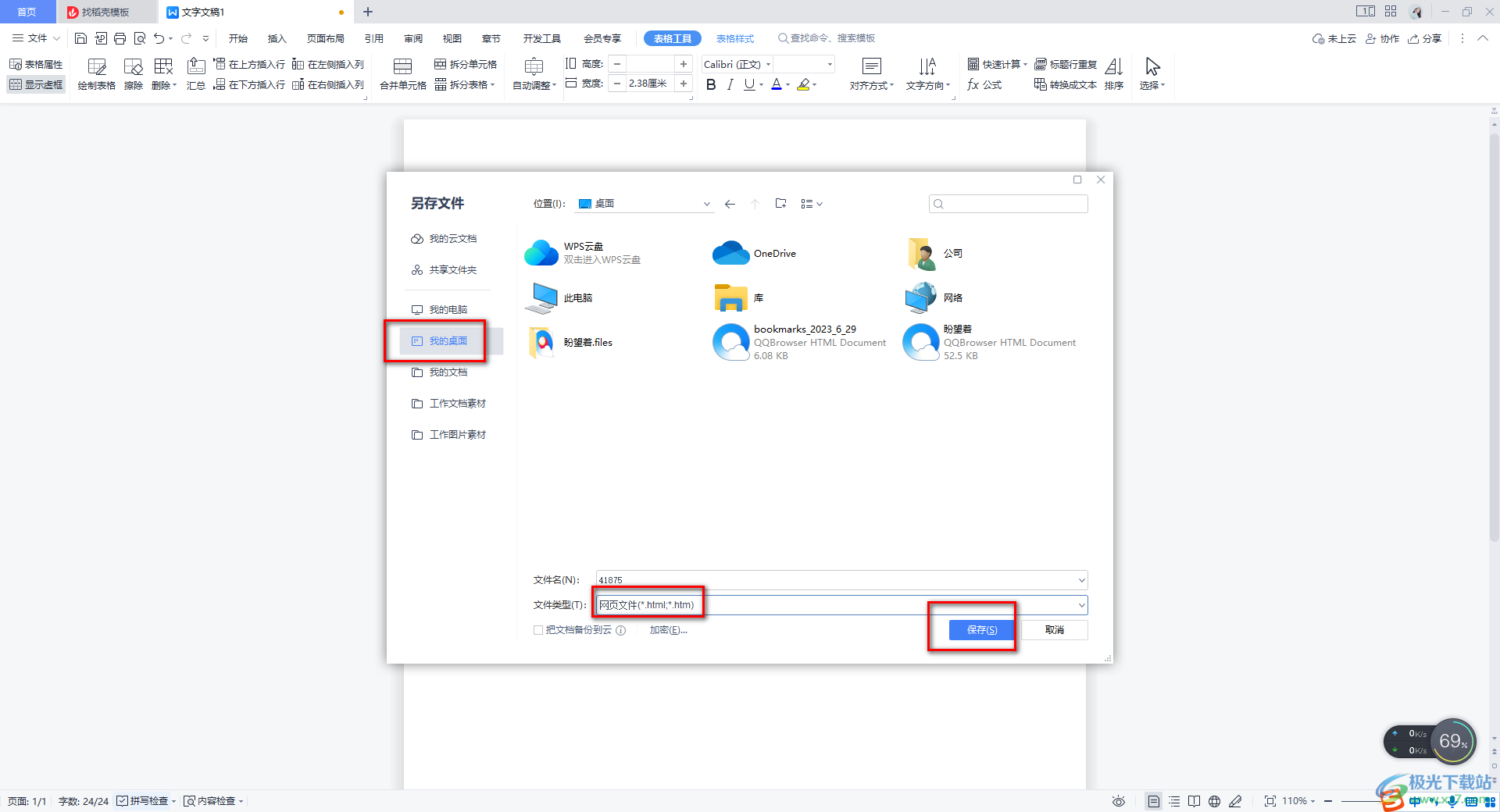
4.保存好之后,會自動彈出已經保存好的html文檔,這里我們將該頁面關閉掉。
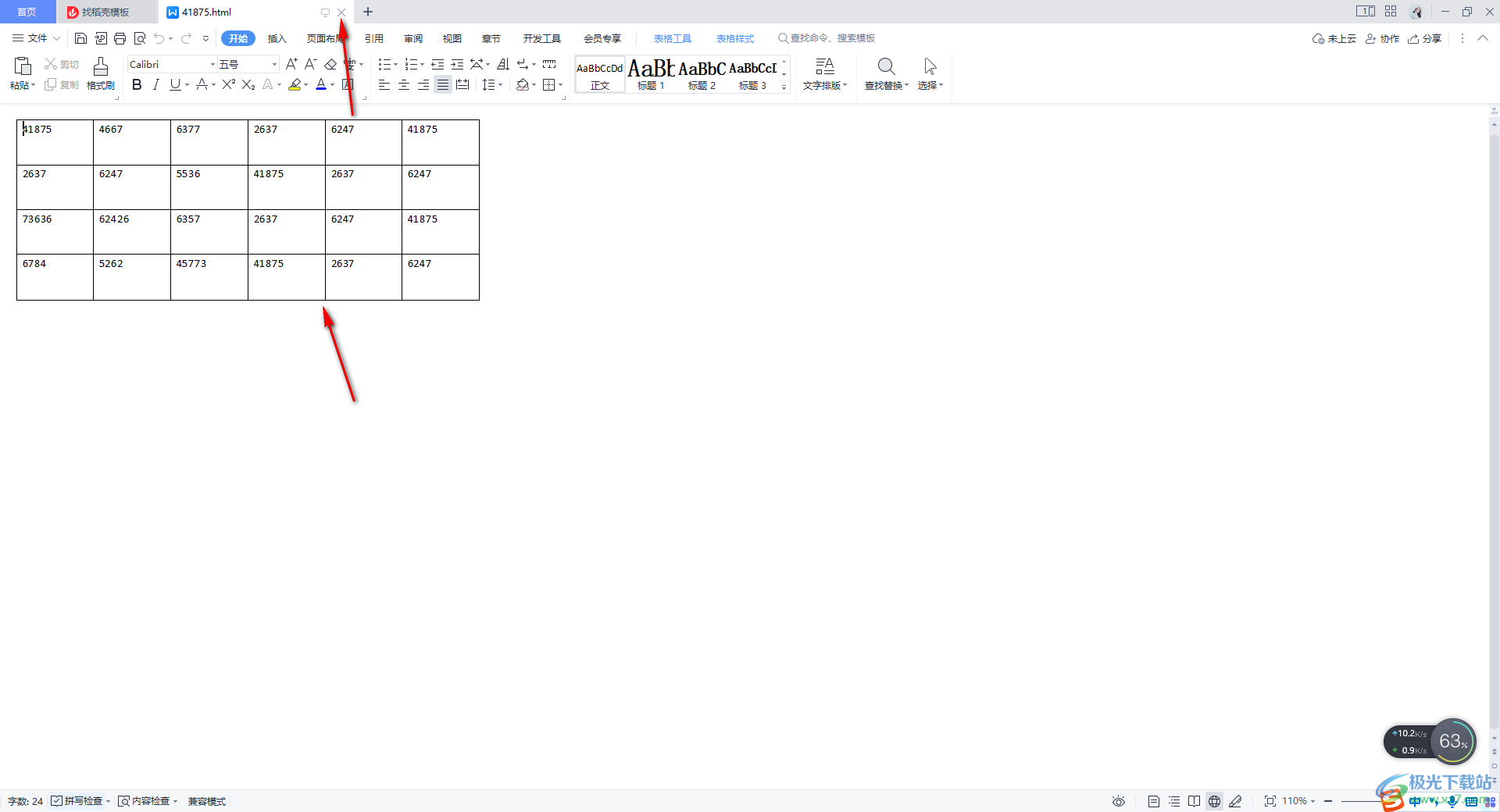
5.關閉之后,返回到Wps軟件的主頁面中,在頁面上找到剛剛已經保存的html文件,然后進行雙擊一下,在頁面上就會彈出一個選擇打開文件的方式的窗口,選擇【WPS表格】即可。
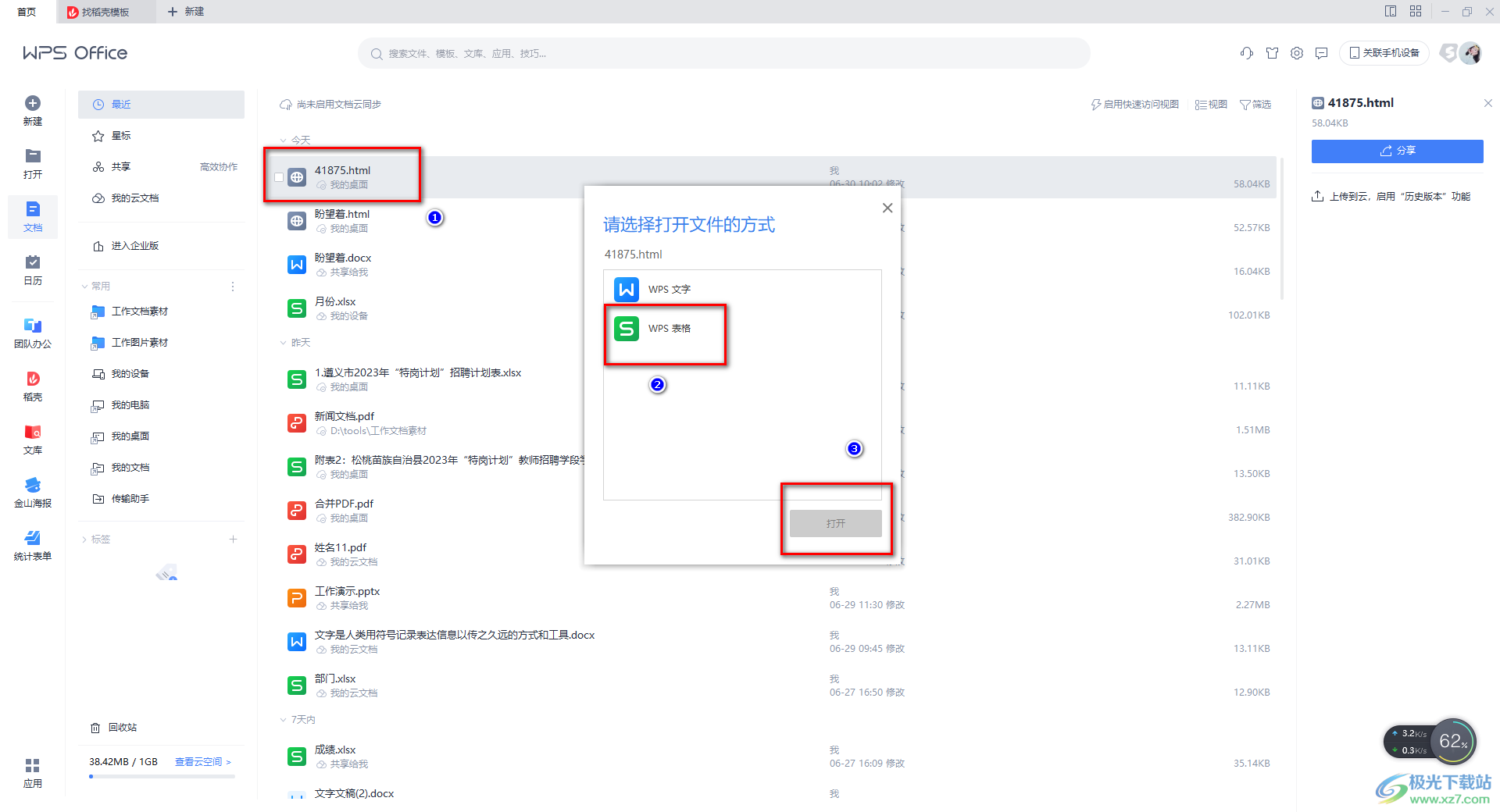
6.打開之后,可以看到表格的格式是沒有任何的變化的,如圖所示。
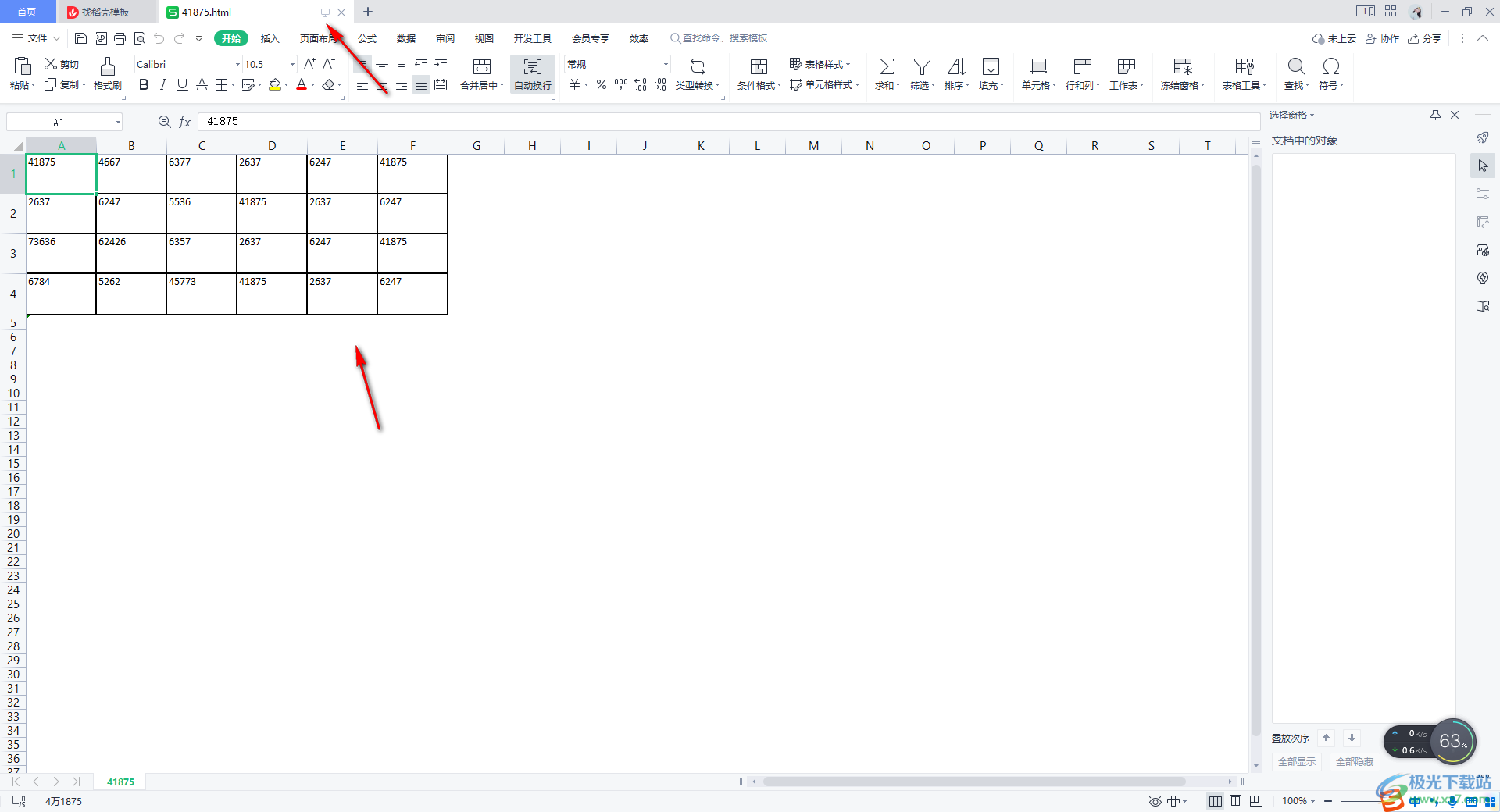
7.并且,我們可以使用到表格中的所有功能,比如將數據選中,然后為數據進行文字、加粗等設置。
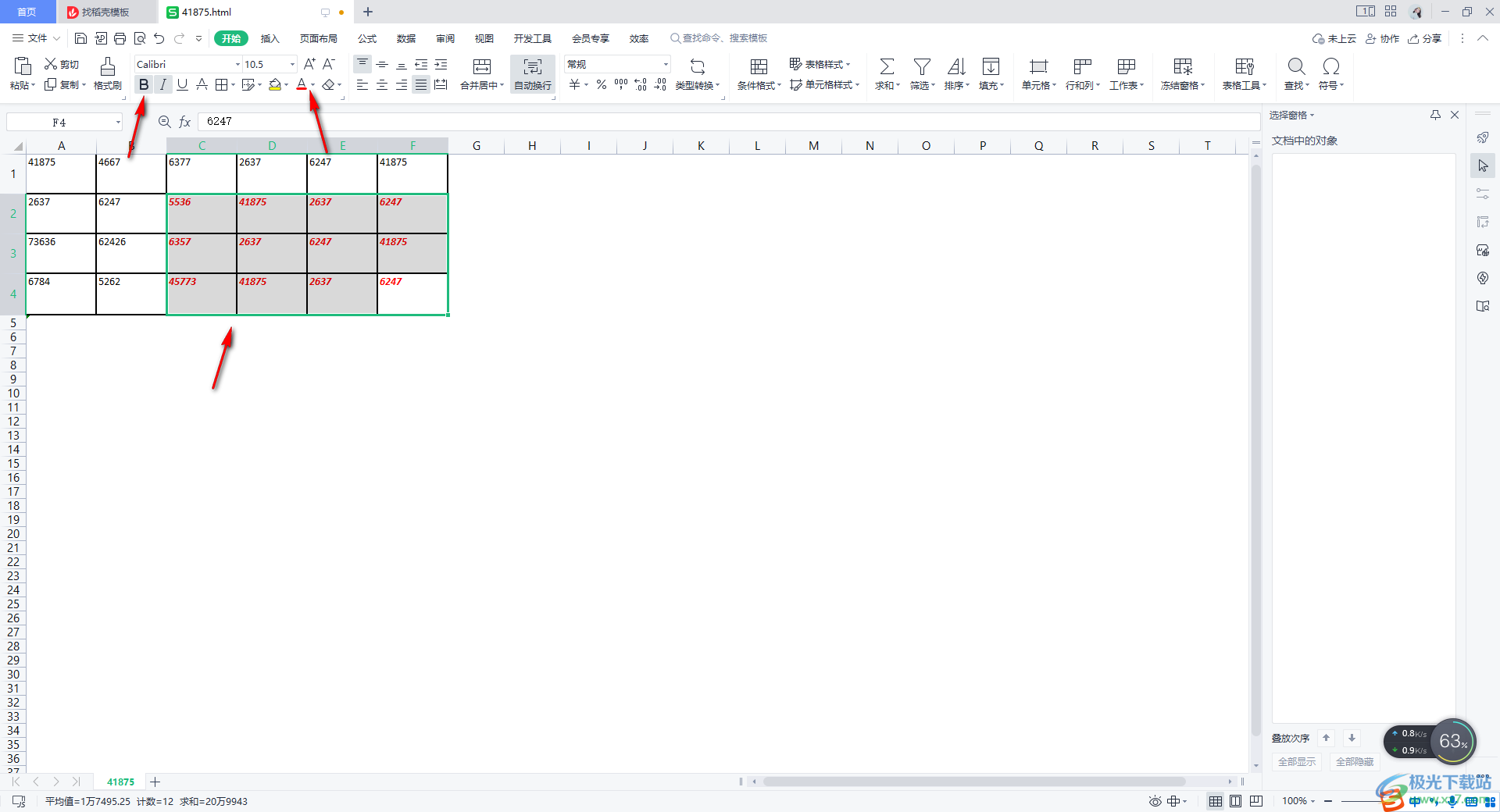
以上就是關于如何使用WPS Word表格轉換為Excel表格的具體操作方法,不管你是在Word文檔中編輯的是表格或者是其他的一些文字內容,我們都是可以將其進行轉換成Excel表格的,且操作方法和上方的教程是一樣的,感興趣的話可以操作試試。

大小:240.07 MB版本:v12.1.0.18608環境:WinAll
- 進入下載
相關推薦
相關下載
熱門閱覽
- 1百度網盤分享密碼暴力破解方法,怎么破解百度網盤加密鏈接
- 2keyshot6破解安裝步驟-keyshot6破解安裝教程
- 3apktool手機版使用教程-apktool使用方法
- 4mac版steam怎么設置中文 steam mac版設置中文教程
- 5抖音推薦怎么設置頁面?抖音推薦界面重新設置教程
- 6電腦怎么開啟VT 如何開啟VT的詳細教程!
- 7掌上英雄聯盟怎么注銷賬號?掌上英雄聯盟怎么退出登錄
- 8rar文件怎么打開?如何打開rar格式文件
- 9掌上wegame怎么查別人戰績?掌上wegame怎么看別人英雄聯盟戰績
- 10qq郵箱格式怎么寫?qq郵箱格式是什么樣的以及注冊英文郵箱的方法
- 11怎么安裝會聲會影x7?會聲會影x7安裝教程
- 12Word文檔中輕松實現兩行對齊?word文檔兩行文字怎么對齊?
網友評論